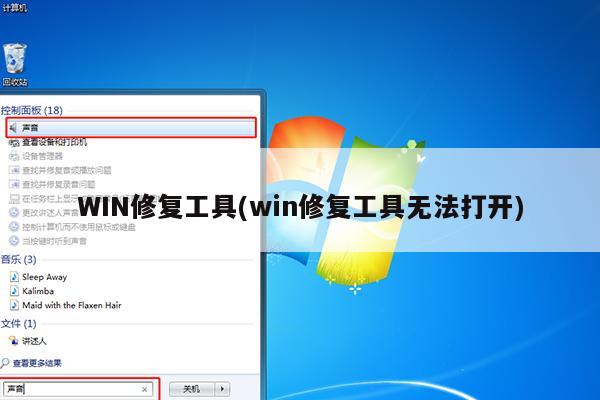
win7安装和使用DirectX修复工具的方法
DirectX修复工具是一款DirectX系统级的软件,简单易上手,如果win7系统一旦有异常,它就自动开启修复,还可以修改一些dll文件。刚刚接触DirectX修复工具的小伙伴不懂怎么用,对DirectX修复工具界面比较陌生,为此,本教程和大家讲解一下win7安装和使用DirectX修复工具的方法。
具体方法如下:
1、下载DirectX修复工具。
2、解压之后,这里有两个DirectX Repair.exe修复工具;
3、因为是绿色工具,所以不用安装,双击打开,检测并修复。
4、检查完之后,就会发现,丢失的动态链(dll扩展名)有很多。
5、等待一会儿,修复成功后,再点退出。
6、如果有异常,就查看日志。
7、也可以点击右边的下拉箭头,然后点同时更新C++。修复好动态链后,最好重启电脑。
8、更新完后,要重启电脑才会生效。
如果你win7系统电脑遇到丢失dll文件应用无法启动的情况,直接用DirectX修复工具操作即可。
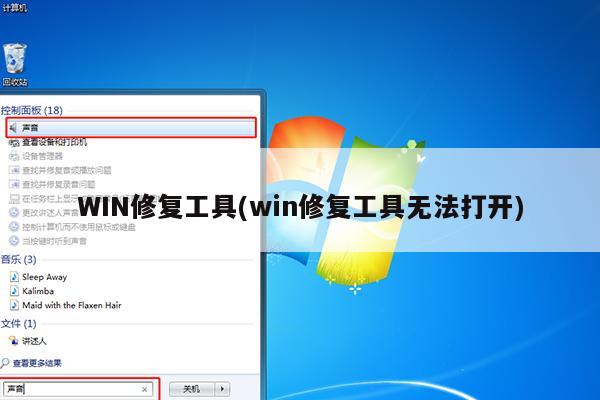
w10自带的修复工具无法解决问题吗?
解决:win10启动修复无效
针对两种不同的情况,本文分别介绍了如何快速解决win10启动修复无效的问题,一共提供给你5个解决方法,并在最后推荐你使用一款强大的备份还原软件,可以让你电脑上的重要数据、文件免受系统问题的影响。
情景再现
Windows 10拥有自己的修复工具,“启动修复”就是最常用的工具。你可以使用启动修复来扫描和修复绝大多数的系统问题,比如修复损坏/丢失的系统文件或无效的启动文件。如果Windows 10无法启动,则可以使用安装光盘或系统修复光盘进入“高级设置”选项,然后进行启动修复。
但是,最近有些用户发现win10启动修复无效。比如以下这两种情况:
情况1:Windows 10启动修复循环
Windows 10启动修复循环也可以理解为Windows 10启动修复卡住。当你遇到这种情况时,系统会一次又一次地启动到启动修复界面中,并会显示启动修复无法修复你的电脑。你无法正常进入系统,更没法访问电脑中的任何内容。
情况2:Windows 10自动修复失败
按理说,启动修复应该可以帮你解决大多数的问题,然而有时它也会无法使用。比如,你在修复后可能会在屏幕上收到一条消息:自动修复无法修复你的电脑。
如何解决win10启动修复无效的问题?
下文中为你提供了5个针对不同情况的解决方法:
情况1:Windows 10启动修复循环
方法1.禁用系统失败时自动启动
如果要禁用自动重启,请按照以下步骤操作:
步骤1:重启电脑,然后在“选择一个选项”界面中,点击“疑难解答”“高级选项”“启动设置”点击“重启”。
步骤2:在“启动设置”屏幕中,按9或F9选择“禁用系统失败时自动启动”。然后等待电脑引导,查看问题是否解决。
方法2. 运行chkdsk
引导分区损坏可能会导致Windows 10启动修复循环的问题。你可以尝试使用chkdsk检查系统分区:
步骤1:重启电脑,然后在“选择一个选项”界面中,点击“疑难解答”“高级选项”“命令提示符”。
步骤2:在“命令提示符”中,输入chkdsk C:/f /r,然后按“回车”,就可以检查系统分区中是否存在损坏、无效或已删除的系统文件。
方法3.重建bcd
要重建bcd,请按照以下说明进行操作:
步骤1:重启电脑,然后在“选择一个选项”界面中,点击“疑难解答”“高级选项”“命令提示符”。
步骤2:在“命令提示符”中,输入以下命令,每输入一条后按一下“回车”:
bootrec /fixmbr
bootrec /fixboot
bootrec /rebuildbcd
情况2:Windows 10自动修复失败
方法4.使用sfc /scannow命令
你可以使用sfc /scannow命令(系统文件检查器)来修复系统文件。
步骤1:重启电脑,然后在“选择一个选项”界面中,点击“疑难解答”“高级选项”“命令提示符”。
步骤2:在“命令提示符”中,输入“sfc /scannow /offbootdir=d:\ /offwindir=d:\windows offbootdir”然后按下“回车”。
步骤3:等待完成后,重启电脑查看问题是否解决。
方法5.禁用预先启动反恶意软件保护
如果在安装反恶意软件保护后才出现该问题,你可以禁用预先启动反恶意软件保护来解决这个问题。
步骤1:重启电脑,然后在“选择一个选项”界面中,点击“疑难解答”“高级选项”“启动设置”点击“重启”。
步骤2:在“启动设置”屏幕中,按8或F8选择“禁用预先启动反恶意软件保护”。然后等待电脑引导,查看问题是否解决。
解决win10启动修复无效问题后的建议
总结上述方法,我们可以得出一个结论:出现此问题很大一部分原因是系统文件损坏、无效或删除。所以,对电脑进行系统备份就显得至关重要,只有这样才能避免类似问题再次发生,也可以在遇到系统问题时快速的将电脑还原到健康状态。
说到备份,建议你使用傲梅轻松备份免费版这款强大好用的备份还原软件。该软件专为Windows设计,支持Windows 10/8.1/8/7/Vista/XP。可以进行系统备份、文件备份、磁盘备份、分区备份。
界面简洁且使用方法非常简单,你只需要3个步骤就可以轻松的进行系统备份:点击“备份”和“系统备份”选择储存备份的位置点击“开始备份”即可。
注意:
“计划任务”功能可以实现定时自动备份。
“备份策略”功能可以帮你自动清理老旧备份,在保护系统安全的同时,占用最少的储存空间。
如果系统崩溃无法启动,你可以使用该软件制作启动盘,然后在PE系统中进行还原。
总结
这就是解决“win10启动修复无效”问题的5个方法,请根据系统情况选择合适的方法。考虑到系统及数据的安全,且为了避免重要数据丢失,建议你定期进行磁盘备份,该软件可以将其备份到网盘、NAS等位置上。介绍的再多也比不上你亲自体验,快点击右侧链接下载体验吧!
win10引导修复工具在哪里?
虽然现在各种系统较稳定,但重装或启动过程中难免也会出现一些问题,比如开机提示系统引导文件丢失,造成系统无法启动的情况。
或者有双系统电脑开机却没有选择引导的时候该怎么办呢?
下面就给大家介绍系统启动引导文件的修复教程。
准备工具!!!
●电脑一台
●安装好的U盘启动盘
图文教程!!!
一.开机后出现引导修复,或是出现开机需要Ctrl+Alt+del,无法启动系统
01用U盘启动winPE,在里面找到NTBOOTautofix v2.4.3。
02一般选择自动修复,直接一键完成修复工作,操作简单实用。
03自动修复完成后会显示修复情况的信息,修复完成,点击【2.退出】即可。
二.双系统电脑,开机没有双系统引导项
01 这里用已经将win7与xp两个不同的系统安装至两个不同的分区的电脑为例。打开ntbootautofix软件,程序加载之后看到以下画面。
02之后选择第一个选项“1.自动修复”的选项,就会出现窗口内的如下修复内容
03等待修复完成之后,点击【2.退出】即可,至此修复双系统引导项就完成了。
三.如何手动修复系统引导文件
01点击开始,设置,进入Windows设置
02点击更新和安全,进入后在左侧菜单中选择“恢复”,在“恢复”右侧界面中点击高级启动下的立即重启。
03重启后进入高级启动模式,选择疑难解答。
04 进入疑难解答界面,选择高级选项(若不能开机则重复强制关机可进入)。
05 进入高级选项界面,选择命令提示符。
06 输入命令:01bcdedit /enum,回车执行,若看到下图提示,则说明引导记录已损坏。
06执行如下命令找到坏扇区并恢复可读取的信息:01chkdsk /r,回车执行,磁盘检查完成后,可以尝试重启计算机查看问题是否得到解决。
07如果问题依旧,请重启按上述方法重新进入到「命令提示符」使用如下命令尝试重建并恢复已损坏的 Win10 系统文件:01sfc /scanno。
08最后依次执行如下命令修复 Win10 的主引导记录并重建 BCD 配置文件,复制代码:01bootrec /scanos,回车执行,复制代码:01bootrec /fixmbr,回车执行。复制代码:01bootrec /fixboot,回车执行,复制代码:01bootrec /rebuildbcd,回车执行。
09修复完成之后再次使用:01bcdedit /enum ,回车执行即可解决。
修复Windows10系统的四种方法
导读:Win10正式版已经发布挺长时间了,现在也比较稳定,不过用户在使用过程中还是会遇到一些问题,如系统异常、操作不正常,无法开机等等。那么,我们该如何修复Win10系统呢?下面,应届毕业生我就分享四个方法,让大家在系统出现问题时可以顺利解决。
方法一:利用文件检查工具修复
SFC是windows文件检查器,可以帮助用户修复一部分系统重要文件也适用于Win7/win8系统,使用情况:系统还能正常开机,出现一些莫名奇妙的问题,排除第三方软件故障后使用。
1、在搜索栏中输入CMD,然后以管理员身份打开。
2、打开后在命令提示符处,键入下列命令,然后按回车Enter键: sfc /scannow。
sfc /scannow 命令将扫描所有受保护的系统文件,并用位于%WinDir%System32dllcache 的压缩文件夹中的缓存副本替换损坏的文件。
方法二、利用Dism对比服务器镜像进行文件在线修复
Dism主要用于镜像部署管理,所以当你怀疑Win10系统有文件损坏或丢失,使用SFC不能修复时,可以使用DISM进行在线修复。
【以管理员运行如下命令】:
DISM.exe /Online /Cleanup-image /Scanhealth
第一条命令是扫描你全部系统文件并和官方系统文件对比。
第二条命令是把那些不同的`系统文件还原成系统官方源文件,跟重装差不多。
方法三、系统重置
Win10系统给大家带来了重置功能,可以帮助用户快速初始化win10和重装差不多,同时有保留文件和不保留两个选项。
如果系统能进那么直接按(Windows10通过重置来修复系统的方法)这个文章进行操作。
如果系统已经无法进入,那么可以进入WINRE模式进行重置。(参考:Win10进入WinRE图文教程)
方法四、系统还原:
系统还原功能早在XP时就有了,通常是开启了系统保护,系统会自动创建还原点,或是手功创建,大家在win10出现问题时可以使用还原点进行还原。
Win10系统电脑下如何创建还原点实现快速恢复系统
修复Windows10系统的四种方法就介绍到这里了。上述我介绍的几个Win10系统修复的方法是比较常用的,当然还会有更多的方案。欢迎大家探讨。
win10系统修复工具怎么使用
方案一:修复受损文件
1、按下win+x然后选择命令提示符(管理员)
2、执行命令:sfc
/scannow
看能否解决;
3、或者使用一下命令修复windows组件。
dism
/online
/cleanup-image
/checkhealth
dism
/online
/cleanup-image
/restorehealth
方案二:重置win10系统
重置可以让你获得全新的系统,当然你也可以保留原有文件!
1、打开win10开始菜单,点击“设置”选项;
2、打开系统设置后,点击“更新和安全”选项;
3、然后选择“恢复”选项,这时我们就可以看到
“重置此电脑”的选项了,单击“开始”进行重置‘;
4、接下来会出现两个选项“保留文件”和“删除所有内容”(如果是预装的电脑还会有第三个选项“还原出厂设置”可以帮助你恢复到出厂时的系统);
5、按照你自己的需要,是否要保留个人文件和程序,或是删除所有的个人文件应用和设置,这进而应该视自己有没有重要资料谨慎选项,选择一个选项后继续;
(据小编测试,就算选择保留,那么很多应用还是需要重装的)确认无误后,继续下一步
6、所有准备都就绪后,点击“重置”按钮,系统开始重新启动;
以上就是win10系统修复受损文件的方法介绍了,使用sfc
/scannow命令或者重置系统能够自动修复系统的文件,从而解决win10上的故障。






